Google Sheets jadi salah satu aplikasi favorit untuk ngatur data, bikin laporan, sampai kerja bareng tim secara online. Tapi gimana kalau tiba-tiba nggak ada koneksi internet? Tenang, kamu tetap bisa akses dan edit file Google Sheets meski sedang offline di Android. Yuk, simak panduan praktisnya di bawah ini!
Kenapa Harus Aktifkan Google Sheets Offline?
Koneksi internet nggak selalu stabil, apalagi saat traveling atau di area dengan sinyal buruk. Fitur offline di Google Sheets bikin kamu tetap produktif tanpa perlu khawatir. Dengan mode ini, kamu bisa:
- Buka file penting kapan saja
- Edit data tanpa takut kehilangan perubahan
- Nikmati sinkronisasi otomatis begitu tersambung internet
Cara Mengaktifkan Google Sheets Offline di Android
Ikuti langkah mudah berikut ini supaya kamu bisa kerja tanpa hambatan meski tanpa koneksi:

- Install Aplikasi Google Sheets
- Pastikan aplikasi sudah terpasang. Kalau belum, download di Play Store.
- Setel File Agar Tersedia Offline
- Buka aplikasi Google Drive.
- Temukan file Google Sheets yang ingin diakses offline.
- Tap ikon tiga titik (⋮) di samping file.
- Pilih opsi “Tersedia Offline”.
- Akses dan Edit Lewat Google Sheets
- Buka aplikasi Google Sheets.
- File yang sudah disetel akan muncul dan bisa dibuka tanpa koneksi internet.
- Lakukan Pengeditan
- Tambah, ubah, atau hapus data sesuai kebutuhan.
- Biarkan Sinkronisasi Otomatis
- Begitu tersambung internet, semua perubahan akan otomatis tersimpan di cloud.
Tips Maksimalkan Google Sheets Offline
Agar penggunaan Google Sheets offline di Android lebih optimal dan nggak bikin masalah di kemudian hari, perhatikan beberapa tips berikut ini:
- Cek kapasitas penyimpanan HP
Pastikan memori internal HP kamu masih cukup sebelum mengaktifkan banyak file offline. File yang disimpan offline akan memakan ruang penyimpanan, jadi hindari mengaktifkan terlalu banyak file sekaligus. - Selalu update aplikasi Google Sheets dan Google Drive
Dengan rutin memperbarui aplikasi, kamu bisa mendapatkan fitur terbaru, perbaikan bug, dan peningkatan performa yang penting untuk kelancaran akses offline. - Aktifkan offline hanya untuk file penting
Pilih file yang benar-benar sering kamu gunakan. Ini membantu menghemat ruang penyimpanan dan mencegah file yang jarang dibuka memenuhi memori HP kamu.
Penutup
Sekarang kamu sudah tahu cara pakai Google Sheets tanpa internet di Android. Fitur ini wajib diaktifkan biar kerjaan tetap lancar di segala kondisi. Jadi, nggak ada lagi alasan produktivitas terhambat cuma karena sinyal hilang!
Untuk kamu yang sering kelola data di HP, jangan lupa lihat juga daftar aplikasi spreadsheet gratis terbaik yang bisa jadi solusi praktis lainnya.

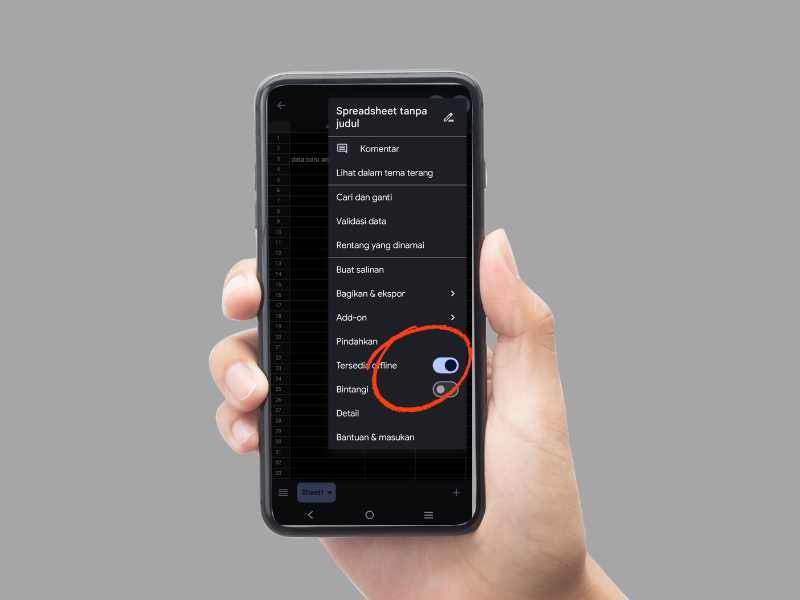








Leave a Comment